1. 下载安装包
由于 RabbitMQ 依赖 erlang 环境,所以需要先安装 erlang 。
进入 RabbitMQ 官网,查看 MQ 版本与支持的 erlang 版本信息,
RabbitMQ Erlang Version Requirements — RabbitMQ
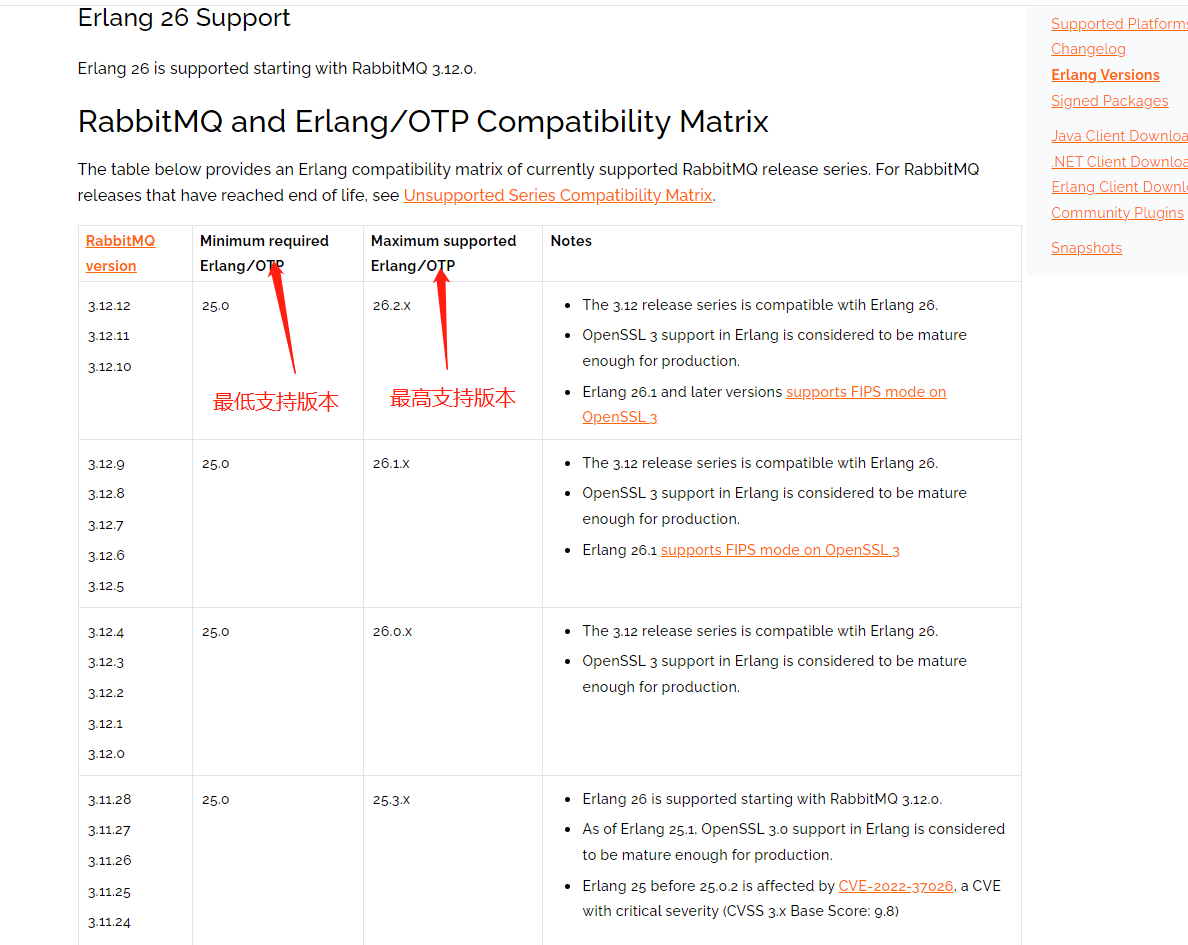
我希望选择最新的版本 3.12.12,那么我对应的 erlang 版本就应该选择 **26.2.x **都可以。
下载 RabbitMQ 安装包
https://github.com/rabbitmq/rabbitmq-server/releases
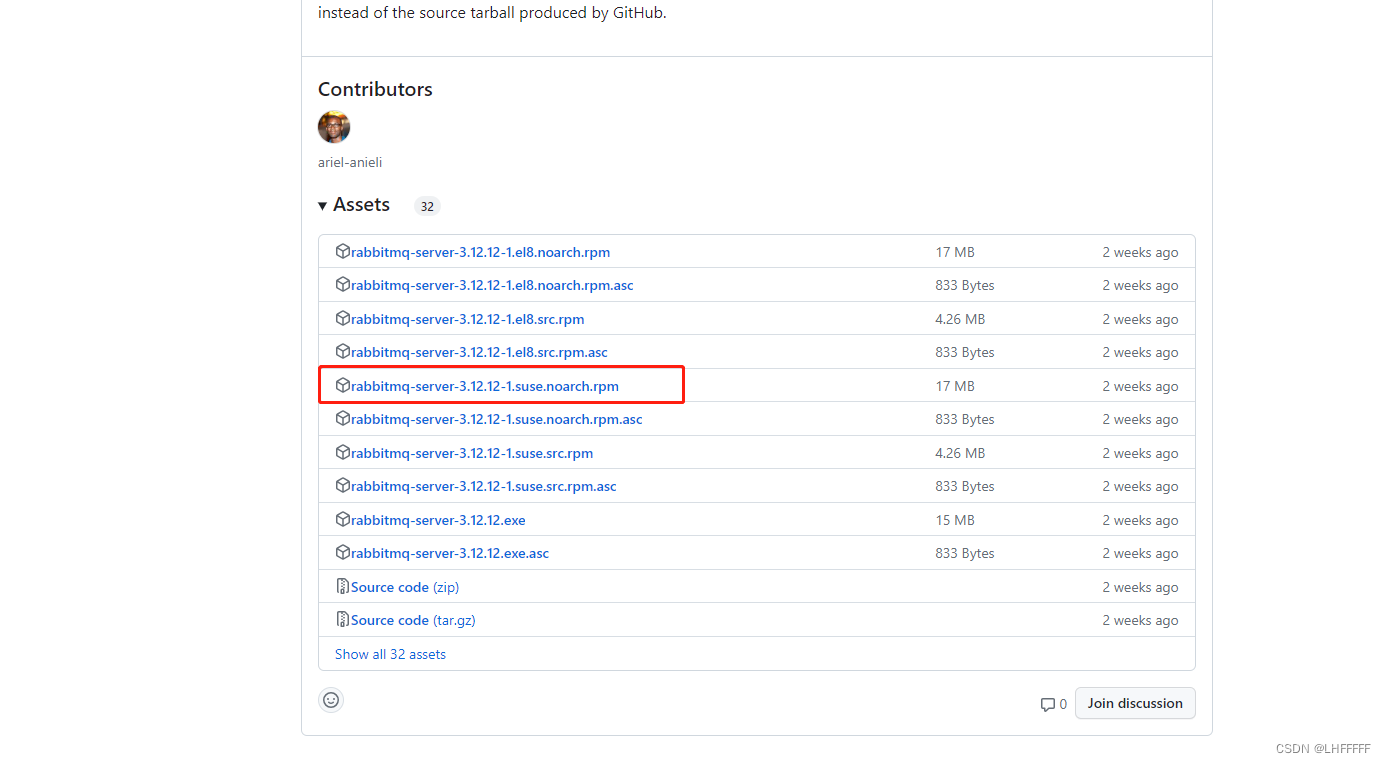
下载 erlang 安装包

因为我的linux是7版本的,所以这里下载对应el7版本的且是26.2.1版本的安装包
https://github.com/rabbitmq/erlang-rpm/releases
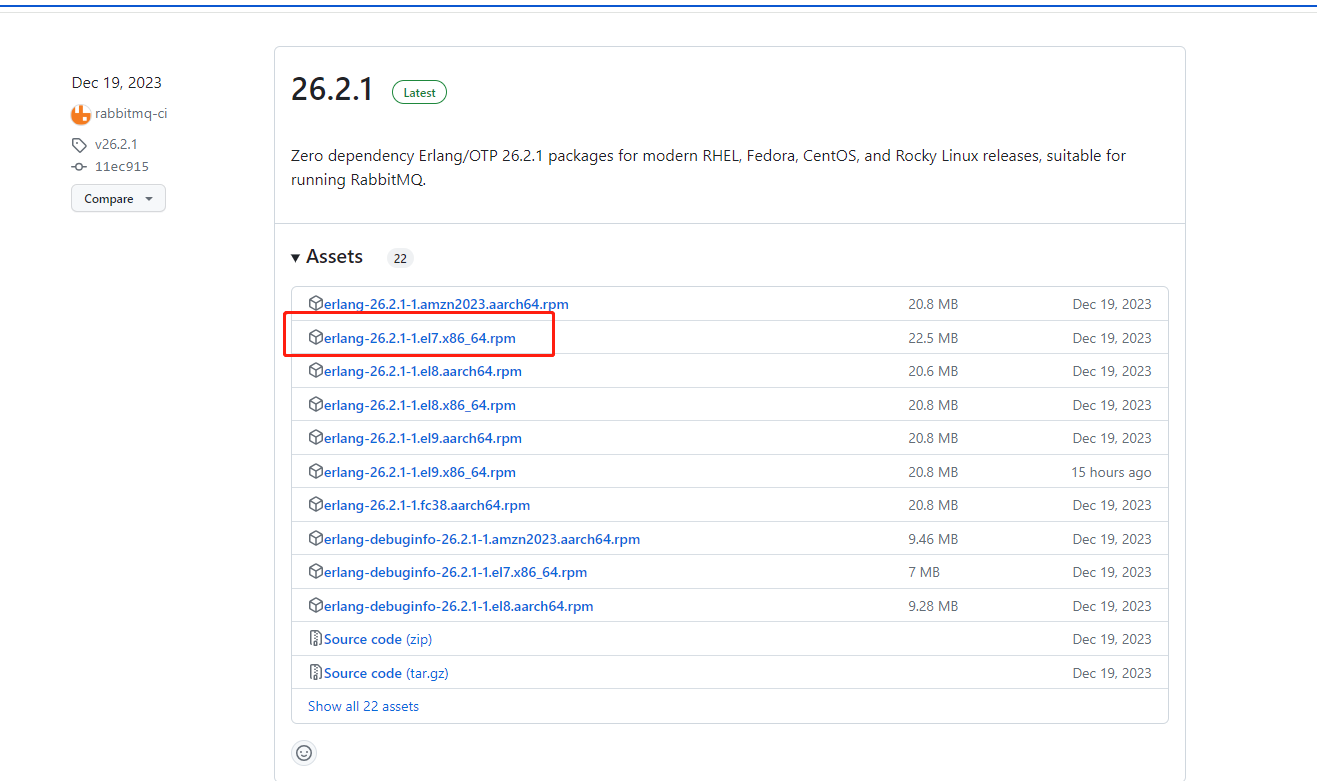
2. 安装
文件上传
将文件上传到 /usr/local/software 文件夹。

安装文件
- 安装 erlang 环境
rpm -ivh erlang-26.2.1-1.el7.x86_64.rpm
-i 安装命令
-vh 打印安装进度,可以不要
- 安装依赖包,这一步是从互联网下载内容,需要服务器能够连接外网
yum install socat -y
- 安装 RabbitMQ
rpm -ivh rabbitmq-server-3.12.12-1.suse.noarch.rpm
3. 启动/停止
- 开启自启动
chkconfig rabbitmq-server on
- 查看状态
/sbin/service rabbitmq-server status
- 启动
/sbin/service rabbitmq-server start
- 停止
/sbin/service rabbitmq-server stop
- 开启web管理页面(不开启的话没有web页面)
rabbitmq-plugins enable rabbitmq_management
此时就可以访问web页面了,如果无法访问此网站,可能是防火墙没有关闭,
// 查看防火墙状态
systemctl status firewalld
// 关闭防火墙
sytemctl stop firewalld
// 永久关闭防火墙
systemctl disable firewalld
然后就可以访问了
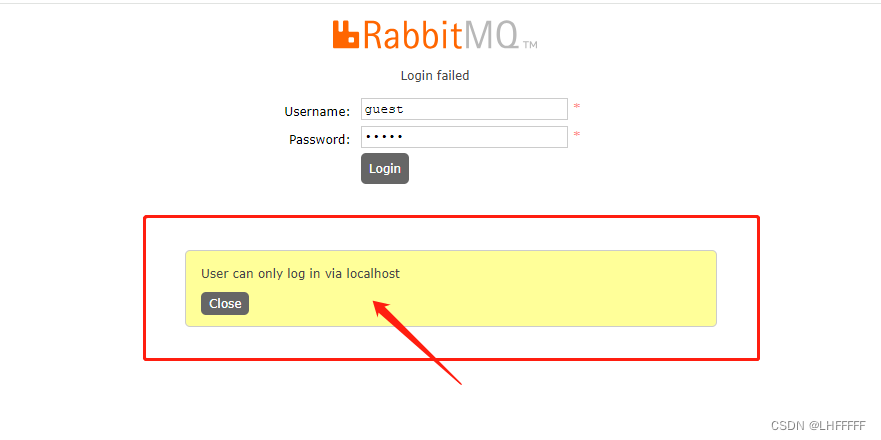
这时候登录会提示 User can only log in via localhost 是因为guest账户还没有分配web登录权限。
4. 用户管理
查看用户和角色
rabbitmqctl list_users
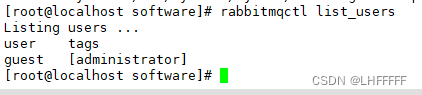
看到默认只有一个 guest 用户,角色是管理员
创建账号
这里 admin 是用户名,123 是密码
rabbitmqctl add_user admin 123

显示红色框内容表示新增成功,红色的框是提示你不要忘记设置权限了,
使用 rabbitmqctl list_users 命令可以看到新增的 admin 用户。
设置用户角色
set_user_tags 是设置用户角色,admin是用户名,administrstor表示管理员角色
rabbitmqctl set_user_tags admin administrator
设置用户权限
set_permissions 是设置用户权限 ,-p 后的 “/” 是指定 vhostpath,**< user>是指定用户,< conf>是配置权限,< write>**是写权限 **< read>**是读权限
rabbitmqctl set_permissions [-p <vhostpath>] <user> <conf> <write> <read>
// 示例, 这个指令的意思是,授予 "/" vhost 下admin用户所有配置,读写权限
rabbitmqctl set_permissions -p "/" admin ".*" ".*" ".*"
即可登录成功
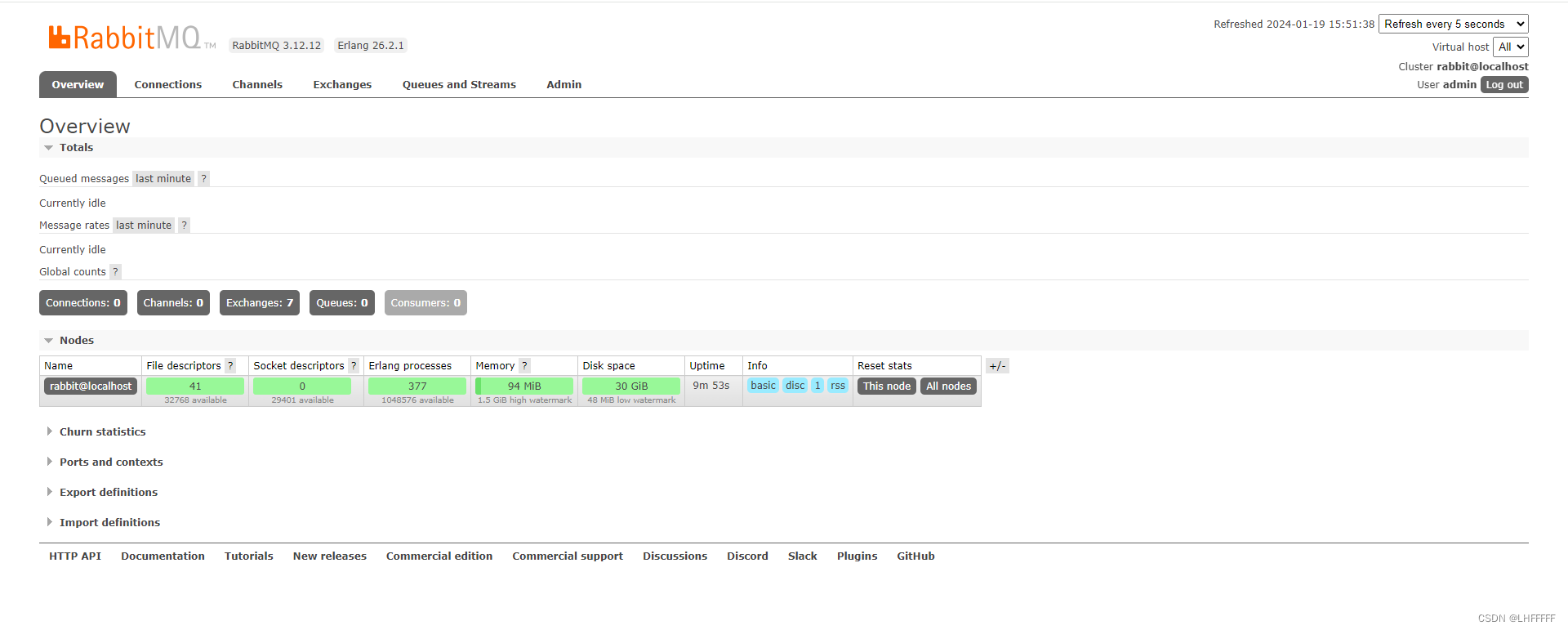
图形化界面添加用户
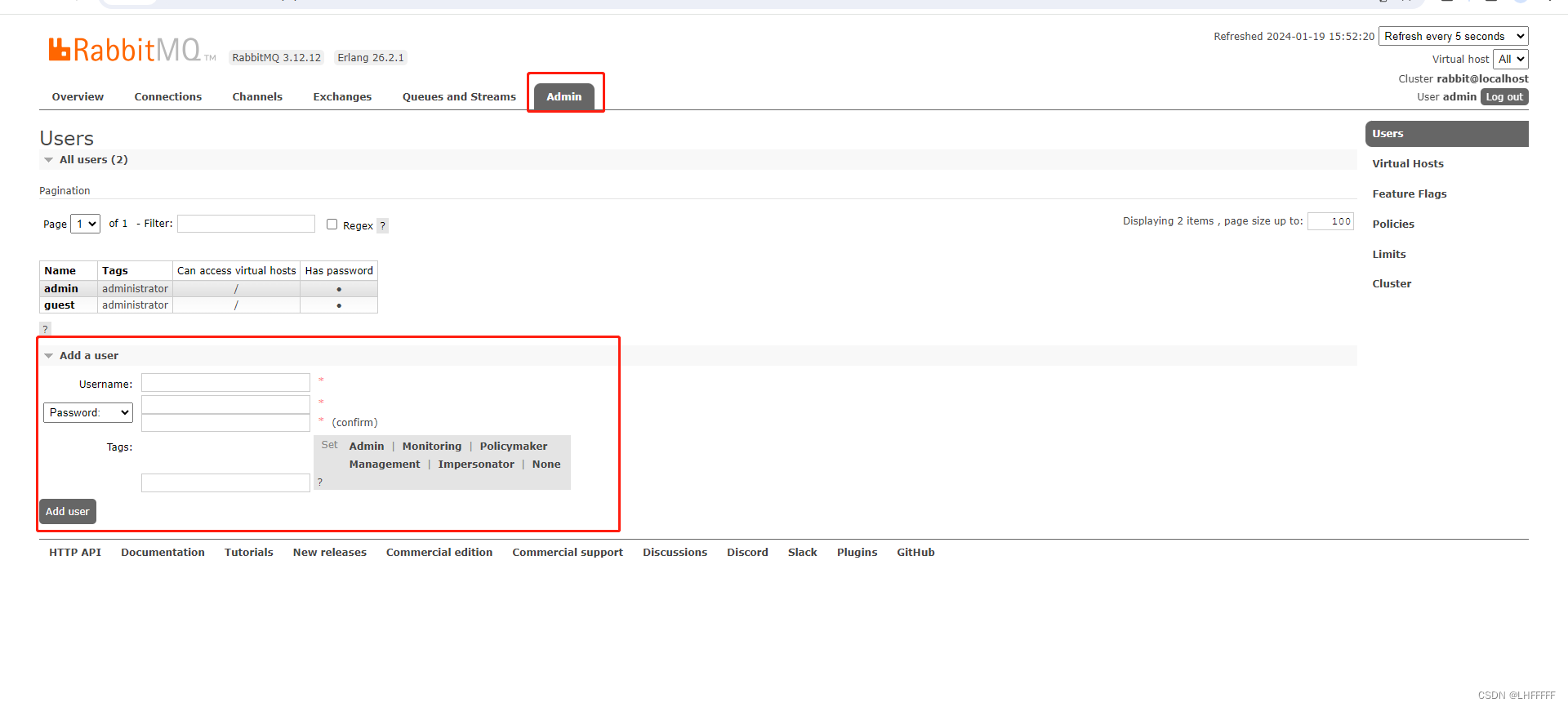






















 1012
1012











 被折叠的 条评论
为什么被折叠?
被折叠的 条评论
为什么被折叠?








